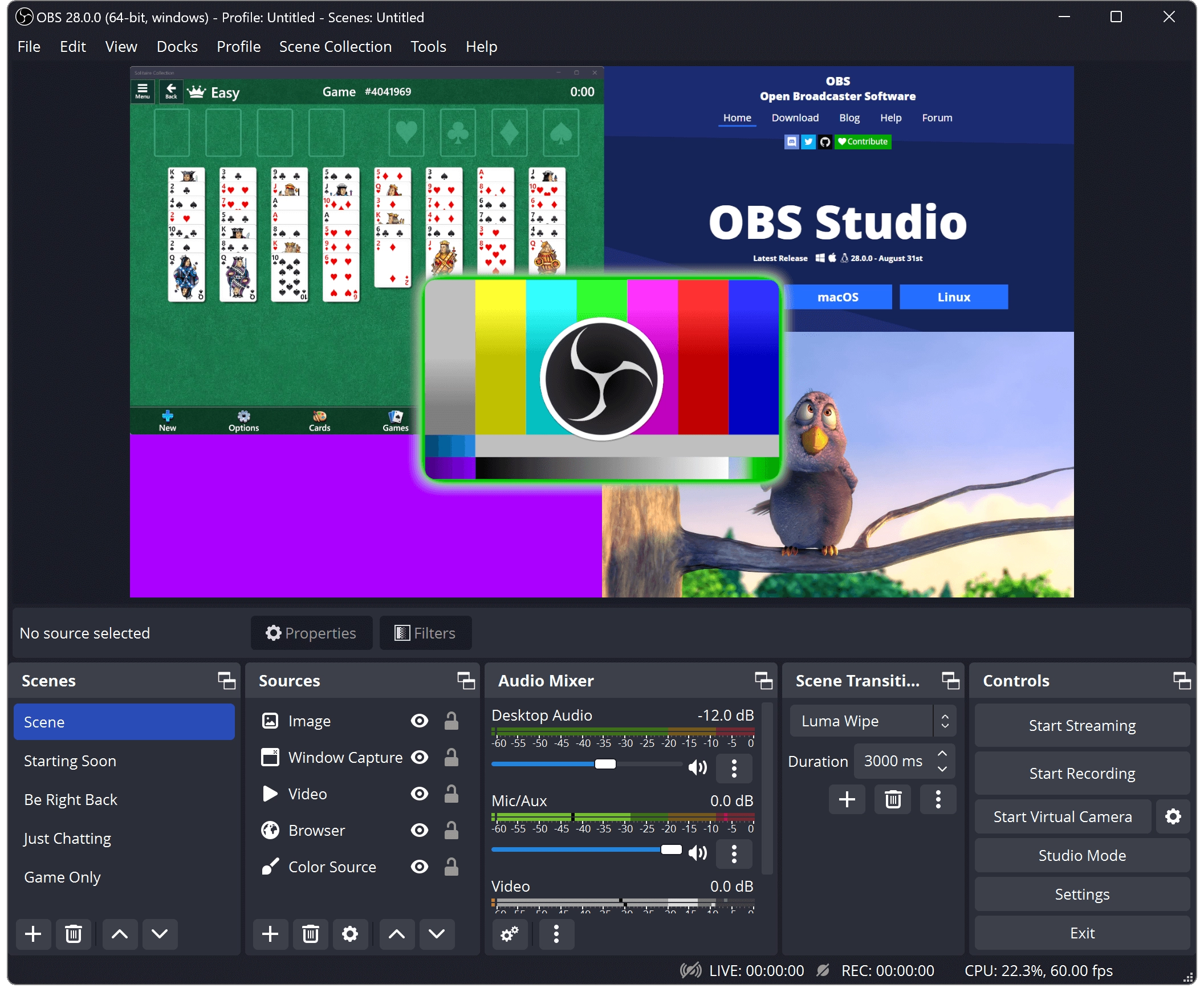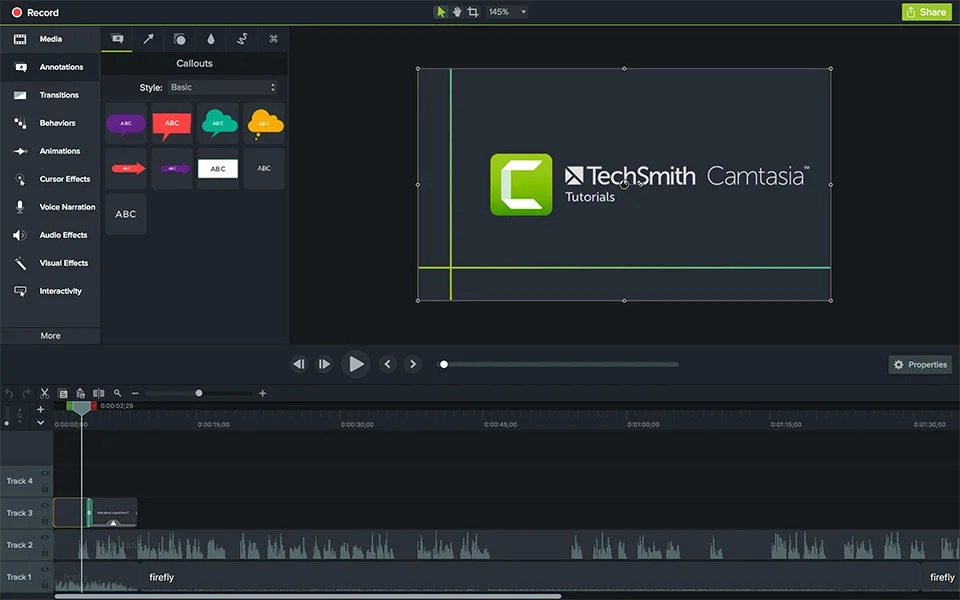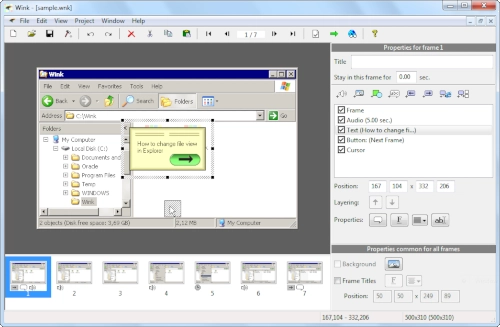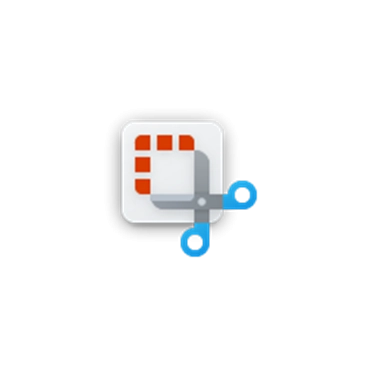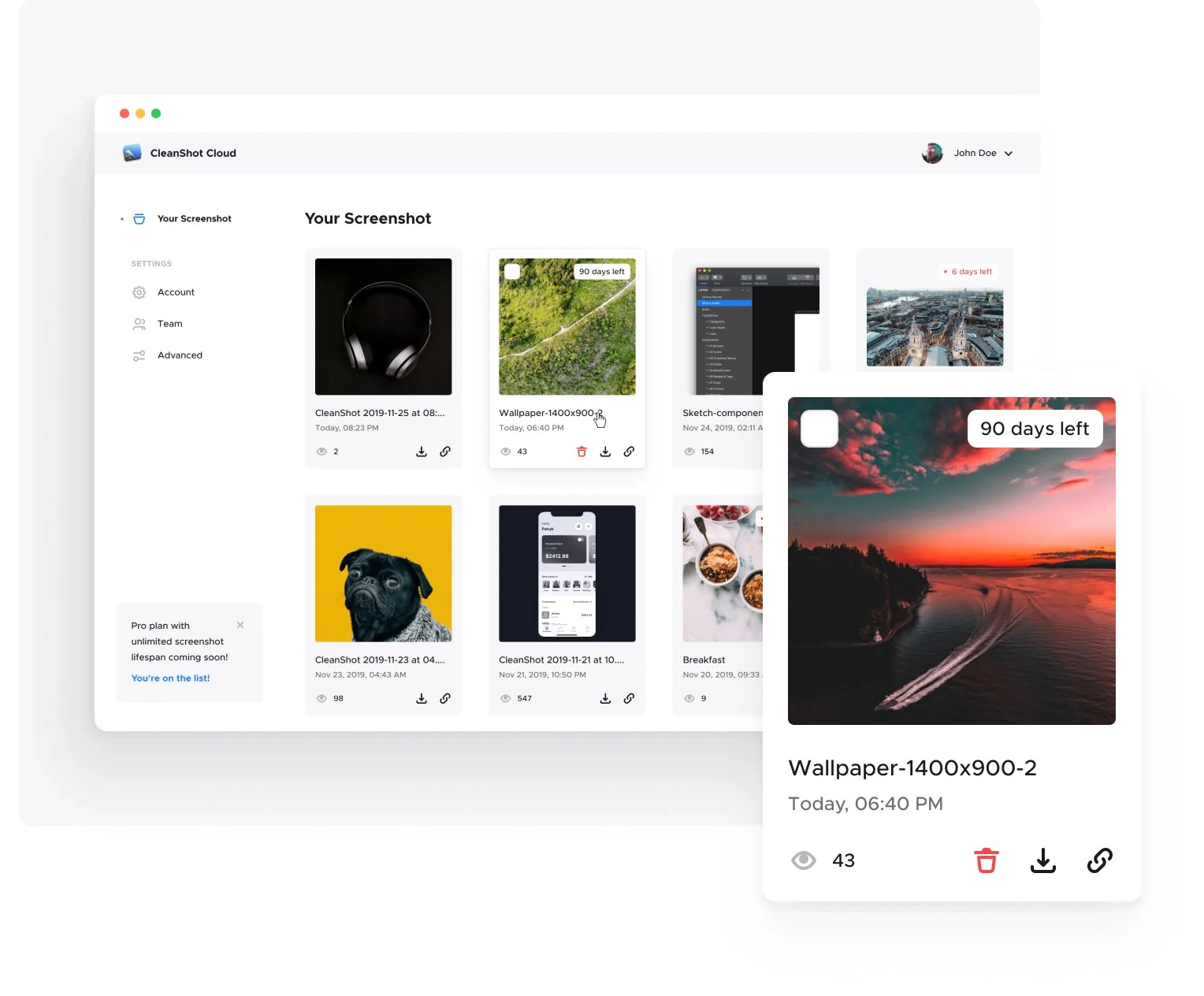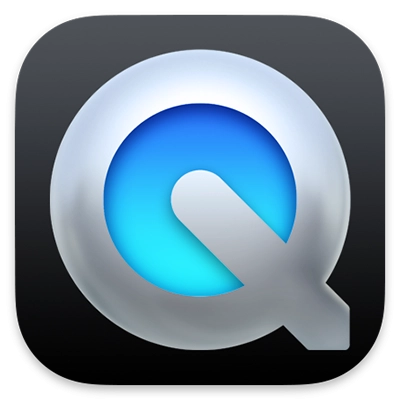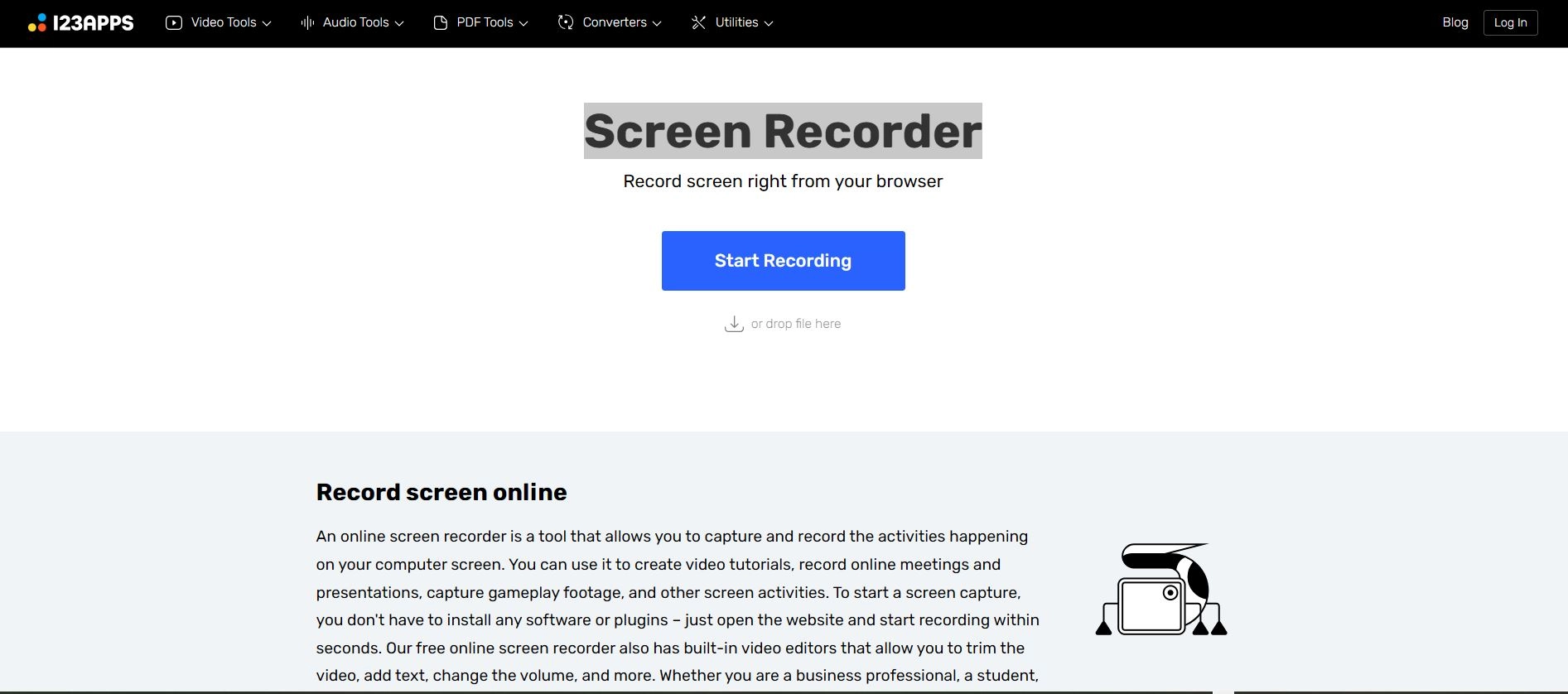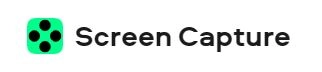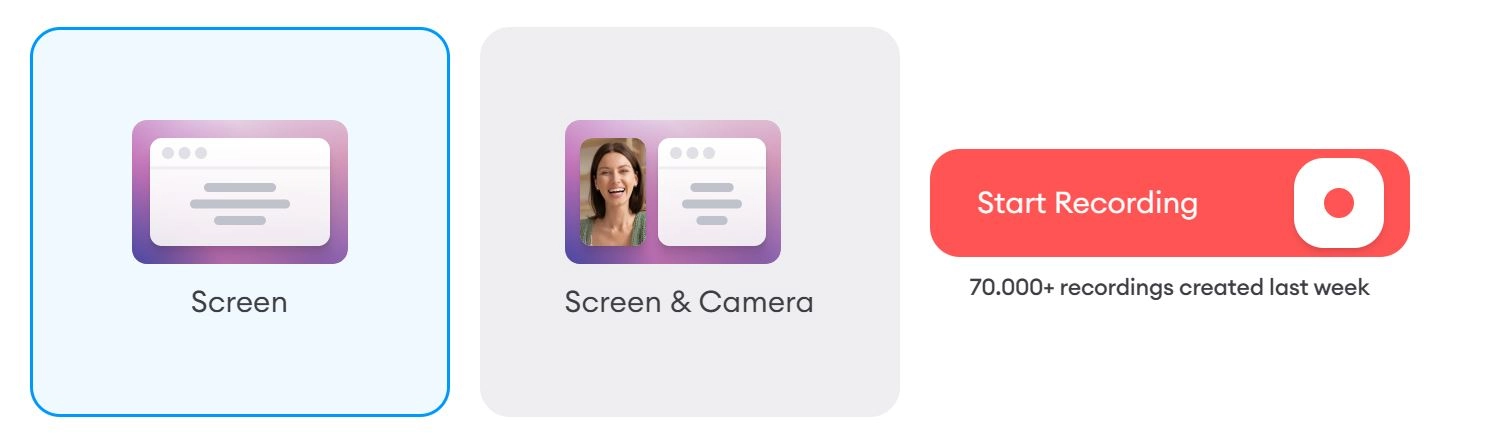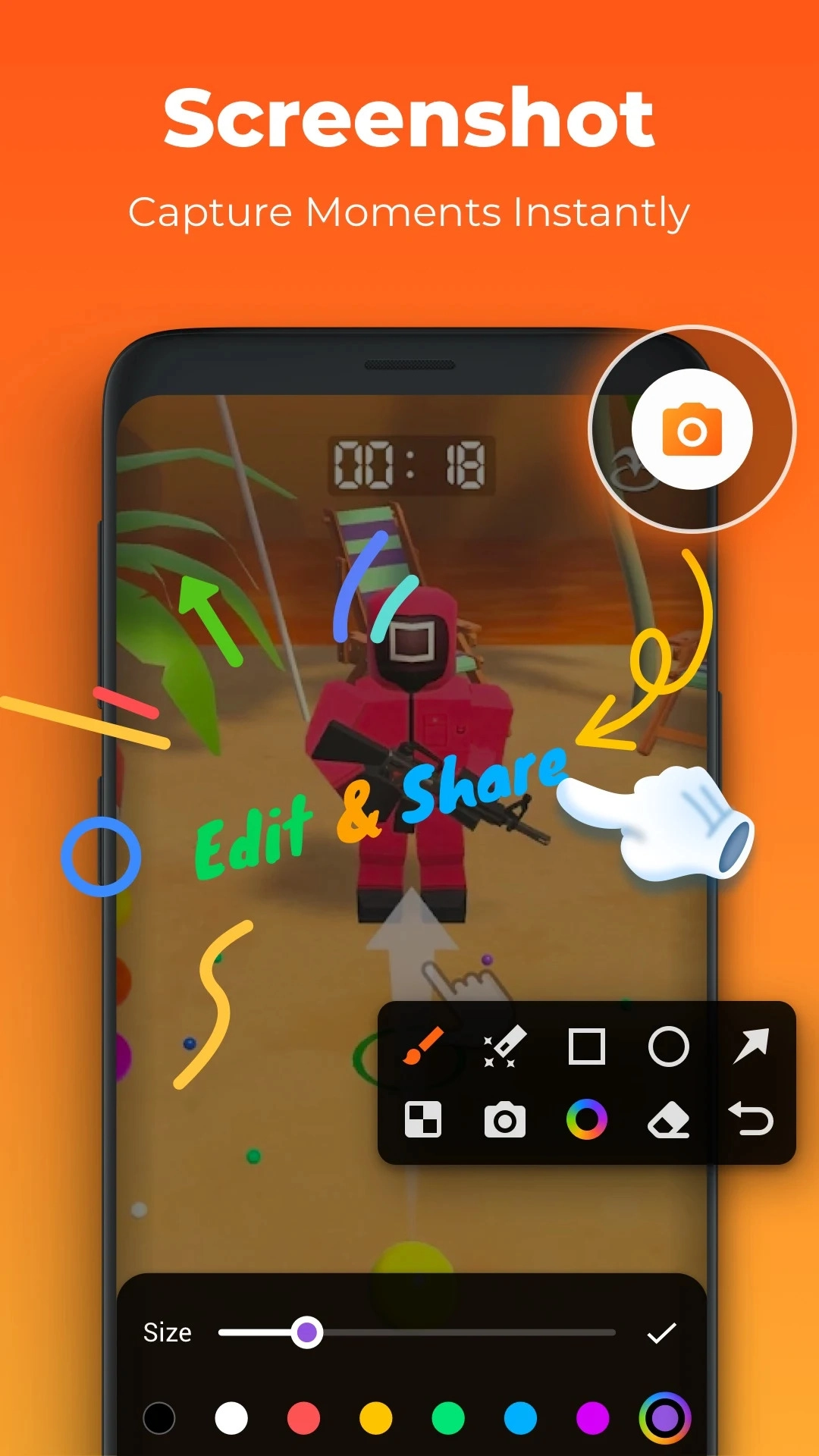Би искал да създадеш видео уроци, които да споделиш с приятелите си или да публикуваш в интернет, но не знаеш какви програми да използваш, за да го направиш. Мога да ти посоча кои са едни от най-добрите софтуерни продукти в категорията, които можеш да използваш, както за Windows, така и за macOS и Linux. Но също така и програми, които да използваш директно в интернет. И добрата новина е, че можеш да ги използваш без проблеми, дори и да нямаш кой знае какви познания в тази сфера. Накрая ще видиш, че ще бъдеш доволен от това, което си научил. Освен това ще ти посоча и най-интересните приложения за смартфони и таблети, както за Android, така и за iOS/iPadOS, с които можеш да правиш запис на екрана. Но сега да спрем да говорим и да действаме.
OBS (Windows/macOS/Linux)
Първата програма за видео уроци, която искам да ти предложа е OBS (Open Broadcaster Software). Това е безплатен софтуер с отворен код, който ти позволява да правиш запис на компютърния екран, да получаваш аудио/видео потоци от външни източници и видео стрийминг. Той е съвместим с Windows, macOS и Linux и потребителският му интерфейс е много лесен за използване.
За да изтеглиш и инсталираш OBS, посети уебсайта на програмата и следвай инструкциите.
След това стартирай OBS на твоя компютър чрез бързата връзка, добавена в менюто Start на Windows или иконата в Launchpad на macOS. След това следвай кратката процедура за инсталиране на програмата.
След това щракни върху бутона Settings в долния десен ъгъл, избери Output от лявата странична лента, избери Enable Advanced Encoder Settings и избери формата и bitrate, които искаш да използваш за записите си от менюто Output Mode. Също така посочи къде искаш да запазиш записите си, като кликнеш върху бутона Browse, който се намира до Recording Path. След това запази промените, които си направил, като кликнеш върху бутоните Apply и OK.
След това отиди отново в основния прозорец на програмата и определи от кои източници да записваш, като кликнеш върху бутона (+), който се намира в Sources избери Display Capture от менюто, което се отваря, и натисни ОК два пъти подред. Ако искаш да заснемеш само прозореца на едно приложение, то избери опцията Window Capture; ако искаш да заснемеш програма или игра, която се изпълнява на цял екран, избери опцията Game Capture.
Ако искаш да добавиш уеб камера, щракни върху бутона (+), който се намира в менюто Sources, избери Video Capture Device и щракни върху бутона ОК в прозореца, който се показва. Ако искаш да добавиш текст към видеоклипа си, избери опцията Text, щракни върху бутона OK и въведи текста, който искаш да добавиш, както и типа шрифт, който желаеш да използваш, щракни отново върху бутона OK и го позиционирай на мястото, което предпочиташ.
След това избери името на уеб камерата на твоя компютър от падащото меню Device , щракни върху бутона OK и премести и/или промени размера на заснемания екран, като поставиш курсора за предварителен преглед на записа, който се намира в центъра на прозореца на OBS. Ако това те интересува, би могъл да повториш същите тези стъпки и за да намалиш размера или да преместиш рамката на заснемания екран или прозорец.
Накрая, настрой силата на звука, който искаш да запишеш, като използваш регулиращите ленти в долната част на екрана и щракни върху бутона Start Recording, за да започнеш записването на екрана. Когато решиш, можеш да спреш записването, като кликнеш върху бутона Stop Recording в долната дясна част и ще намериш записа в предварително зададената папка.
Още програми за видео уроци

Ако не си напълно убеден за програмата, която вече ти предложих, можеш да хвърлиш едно око на програмите, които са изброени по-долу. Открий коя от тях е най-подходяща за теб.
Camtasia Studio (Windows/macOS)
Това е един от най-добрите софтуери за създаване на видео уроци за Windows и macOS. Той включва всичко необходимо за записване на компютърния екран, за записване на аудио коментар на кадрите в реално време, за запис и споделяне на видео уроците в интернет в различни видео файлови формати. Софтуерът включва и мощен редактор, който ти позволява да редактираш направените записи и още много функции, като автоматичен zoom на работния екран и добавяне на текстове и субтитри към уроците. Програмта е с абонаментно заплащане (начална цена от 197,94 евро/година), но е налична безплатна пробна версия, която позволява да се тестват всички функции за ограничен период от време.
Wink (Windows/Linux)
Това е малко безплатно приложение, съвместимо с Windows и Linux, което ти позволява да правиш видео уроци, записвайки това, което се случва на компютърния екран, под формата на моментни снимки, заснети на редовни интервали от време (на всеки 4 секунди, настройка по подразбиране). След завършване на записването, софтуерът автоматично обединява всички снимки на екрана и позволява създаването на видеоклипове, които могат да бъдат запементени в компютъра или споделени в интернет, като дава възможност на потребителя да добавя субтитри и други допълнителни елементи към записите.
Snipping Tool (Windows)
Това е предварително инсталираното приложение на Windows 11 и Windows 10 за видеозапис на екрана, включително аудио, и за правене на screenshot на работния екран. Разработено е директно от Microsoft и е напълно безплатно. Като се имат предвид функциите, които предлага, то може да се впише в списъка на безплатните програми за създаване на видео уроци.
CleanShot X (macOS)
Това е програма, която работи само с macOS и позволява да се правят screenshot на екрана, видеозаписи на работния екран и аудио записи на macOS системата и/или на микрофона, което се оказва идеално за създаване на видео уроци. Това е платена програма (App + Cloud Basic 29 долара еднократно или App + Cloud Pro 10 долара месечно за потребител), но евентуално е възможно да я получиш по-евтино, като използваш Setapp. Услуга, която в замяна на месечен или годишен абонамент (с първоначален безплатен пробен период), ти предоставя много приложения за Mac (освен iPhone и iPad) срещу заплащане, с първоначален безплатен пробен период и без необходимостта да купуваш отделните лицензи.
QuickTime Player (macOS)
Това е предварително инсталиран и безплатен плейър на macOS, който, сред многото си функции, позволява записване на екрана, което не всички знаят. Освен това той изпълнява основни функции за редактиране на заснетите видеа. Като се имат предвид неговите характеристики, той напълно попада в категорията на безплатните програми за записване на видео уроци. Разработен е директно от Apple.
Online програми за видео уроци
Както вече споменах, има и програми за видео уроци онлайн, които можеш да се използваш директно от твоя браузър. Те са много практични за използване и могат да бъдат отлична алтернатива на стандартните компютърни софтуери.
Първият онлайн софтуер за видео уроци, който според мен заслужава твоето внимание, е Screen Recorder на 123apps. Това е безплатна онлайн услуга, която ти позволява да улавиш и запишеш всичко, което се случва на твоя десктоп, дори и със звук. Така че може да се използва за създаване на видео уроци, но също така и за записване на онлайн срещи и презентации, записване на видео от игри и много други неща. Това е напълно безплатен софтуер и не изисква регистрация. Въпреки това е възможно да се активира платен абонамент (за 6 евро/месец), който позволява да се има достъп до допълнителни функции.
Първо, отвори уебсайта на онлайн видео редактора в уеб браузъра си. На началната страница ще видиш две опции: Full screen, ако искаш да запишеш цял екран и Custom. Избери опцията за записване, която най-добре отговаря на твоите нужди. Ако избереш Custom, можете да избереш определена част на екрана, която искаш да запишеш, като плъзнеш краищата на правоъгълника, за да регулираш избраната зона на запис.
След като зададеш оформлението, щракни върху бутона Start recording, за да започнеш процеса на записване. В горния десен ъгъл на екрана ще се появи съобщение, че записа е започнал.
Когато приключиш, щракни върху известието за прекратяване на записа. Записаното видео ще бъде автоматично запазено на компютъра ти и можеш да го редактираш с помощта на видео редактора на уебсайта.
След това можеш да използваш допълнителните настройки на програмата: да прибавиш текст, да регулираш силата на звука, да прибавиш снимки и т.н.. За да направиш това, кликни върху менюто Video Tools и Audio Tools.
Ако резултатът те задоволява, кликни върху бутона Save. Задай желаният формат, резолюция и компресиране и натисни върху Export. Изчакай записът се обработи и натисни върху бутона Save. Ако не си променил настройките по подразбиране на браузера, то видеото ще бъде запазено е папката Download на твоя компютър.
Още online програми за видео уроци
Apowersoft - това е още една интересна програма за създаване на видео уроци онлайн. Тя позволява да се записва това, което се случва на компютърния екран директно от браузъра, както и да се записва съдържание от твоята уеб камера и микрофон. Също така е в състояние да записва системен звук. Крайният резултат може да бъде експортиран във формати MP4, WMV, AVI, FLV, MPEG, VOB, ASF и GIF. Има безплатна версия, но има и платени версии (начална цена от 19,95 евро), които позволяват да получиш VIP акаунт и който, от своя страна, ти позволява да имаш постоянни актуализации и техническа поддръжка.
Screen Capture - това е онлайн услуга, чрез която можеш да правиш видео уроци, като създаваш запис на екрана на компютъра от прозореца на браузъра. Можеш също да добавиш записи от уеб камера и микрофон, компютърни звуци и водни знаци. Освен това, можеш да подчертаеш последователността на клавишите и действията на мишката и да рисуваш върху видеата в реално време. Това е безплатна програма, но е възможно да се абонираш (цените започват от 9,95 евро/месец), за да се възползваш от допълнителните функции.
Screen Recorder VEED.IO - още една интересна онлайн услуга, която може да се използва за създаване на видео уроци чрез записване на екрана на компютъра или чрез уеб камерата. Възможно е да се избере между различни layout и след това се предоставят множество инструменти за редактиране на съдържанието. Основната услуга е безплатна, но е възможно да се активира платен план (цените започват от 13 евро/месец), за да се възползваш от допълнителните функции.
Мобилни приложения за видео уроци
Ако не разполагаш с компютър под ръка или предпочиташ да използваш смартфон или таблет, ето две приложения за видео уроци, които можеш да използваш с Android и iOS/iPadOS.
XRecorder (Android) - ако имаш Android устройство и търсиш приложение, с което да можеш да правиш видео уроци със смартфон или таблет, ти препоръчвам Screen Recorder - XRecorder. То е безплатно, много лесно за използване и ти позволява да записваш всичко, което се възпроизвежда на екрана на устройството, за да създаваш видео уроци, но и други видове съдържание. Записът на видеото е Full HD, не поставя воден знак, не налага времеви ограничения и не се изисква root. Трябва да се има предвид, че се предлагат покупки в приложението (с начална цена от 6,49 евро) за достъп до допълнителни функции.
За да изтеглиш и инсталираш Screen Recorder - XRecorder на твоя смартфон или таблет, посети съответната секция на Play Store, можеш също да го свалиш от алтернативните магазини.
След като изтеглиш приложението, стартирай го чрез неговата икона.
Сега можеш да започнеш да записваш екрана си с XRecorder. За да направиш това, трябва да докоснеш иконата на плаващия прозорец, която се появява на екрана ти. Можеш да я преместиш в която и да е позиция или да я скриеш, ако не ти трябва. От плаващия прозорец можеш да получиш достъп до различни опции като:
Запис: това ще започне да записва екрана ти. Можеш да избереш качеството на видеото, резолюцията, честотата на кадрите и bitrate преди запис. Можеш също така да включиш или изключиш вътрешния аудио запис, facecam и инструменти четка.
Screenshot: това ще направи снимка на текущия екран. Можеш да редактираш и споделиш снимката от приложението.
Live: това ще ти позволи да излъчваш екрана си на живо в YouTube или други платформи. Трябва да влезеш в профила си и да зададеш настройките на потока, преди да започнеш да излъчваш на живо.
Настройки: това ще отвори настройките на приложението, където можеш да персонализираш различни опции като видео формат, място за съхранение, таймер за обратно броене, плаващ прозорец и др.
За да прекратиш записа, можеш да докоснеш бутона за спиране на плаващия прозорец или да плъзнеш надолу панела за известия и да докоснеш бутона за спиране. Можеш също така да спреш и да възобновиш записването от панела за известия.
След като приключиш със записа, можеш да го редактираш и запазиш в XRecorder. За да направиш това, трябва да отвориш приложението и да натиснеш бутона Video, където можеш да видиш всичките си записи. Можеш да докоснеш всяко видео, за да го пуснеш или да избереш няколко видеоклипа, за да ги изтриеш. Можеш също така да докоснеш иконата за редактиране, за да отвориш видео редактора и да модифицираш видео файла. А също така да запишеш видеото си като проект или да го експортираш като окончателно видео.
Можеш да споделиш записите във Facebook, YouTube, Instagram, WhatsApp и др. Можеш също да копираш линка или да запазиш видеото в галерията на телефона.
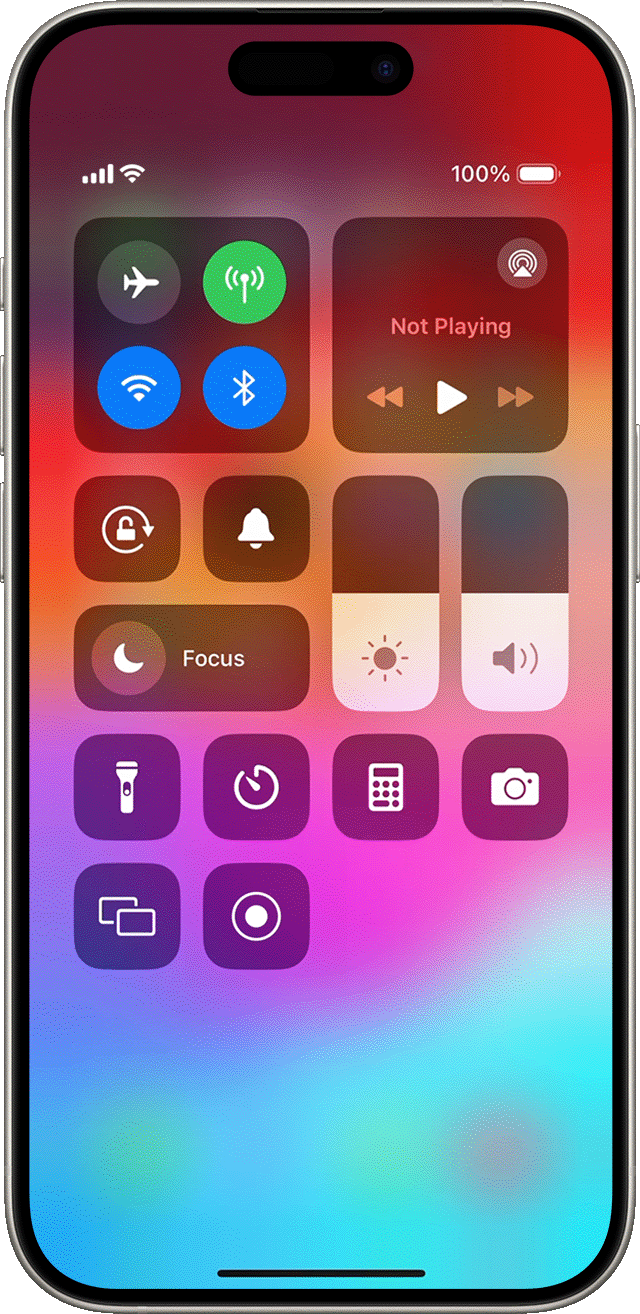
Screen Recorder (iOS/iPadOS)
Ако притежаваш iPhone или iPad, за да създадеш видео уроци можеш да се възползваш от приложението Screen Recorder, напълно безплатно и директно интегрирано в iOS/iPadOS, което, както се разбира от самото име, ти позволява да запишеш всичко, което се възпроизвежда на екрана на устройството, включително и аудио, и автоматично да го превърнеш във видеозапис и да го запазиш в галерията на твоя телефон.
За да го използваш, отвори в iOS/iPadOS Control Center със swipe надолу от горния десен ъгъл на екрана на устройствата с Face ID, или със swipe нагоре за устройствата с Touch ID, след това натисни клавиша Screen Recorder.
След като извършиш горепосочените стъпки, ще започне 3 секундно обратно броене и след това всички операции, които се извършват на екрана на устройството, ще бъдат записани.
Ако искаш да прибавиш и звук към записа, който по подразбиране не е активиран, натисни продължително върху бутона Screen Recorder и след това активирай микрофона, който се намира в доланта част на екрана. От същия този екран можеш да определиш дали да записваш екрана само на определени приложения.
Когато решиш, можеш да спреш записването като натиснеш същия бутон или червената точка, която се появява в Dynamic Island или в горната част на екрана, след което натисни бутона Stop, за да прекъснеш записа и да запишеш полученото видео в приложението Фото на твоя iPhone или iPad като MPEG-4 файл. Ако поради някаква причина бутона Screen Recorder не се намира в панела Control Center, можеш да го прибавиш като отидеш в Settings > Control Center > Screen Recorder и кликнеш върху (+).